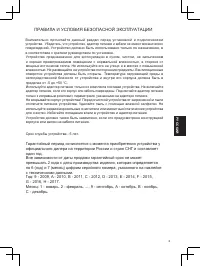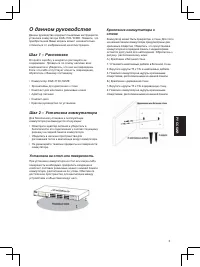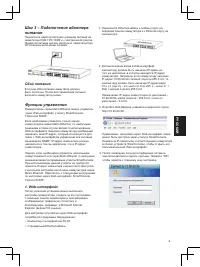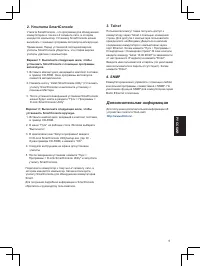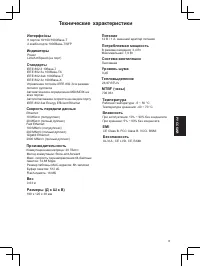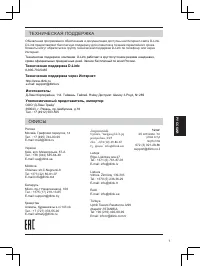Коммутаторы D-Link DGS-1100-10/ME - инструкция пользователя по применению, эксплуатации и установке на русском языке. Мы надеемся, она поможет вам решить возникшие у вас вопросы при эксплуатации техники.
Если остались вопросы, задайте их в комментариях после инструкции.
"Загружаем инструкцию", означает, что нужно подождать пока файл загрузится и можно будет его читать онлайн. Некоторые инструкции очень большие и время их появления зависит от вашей скорости интернета.
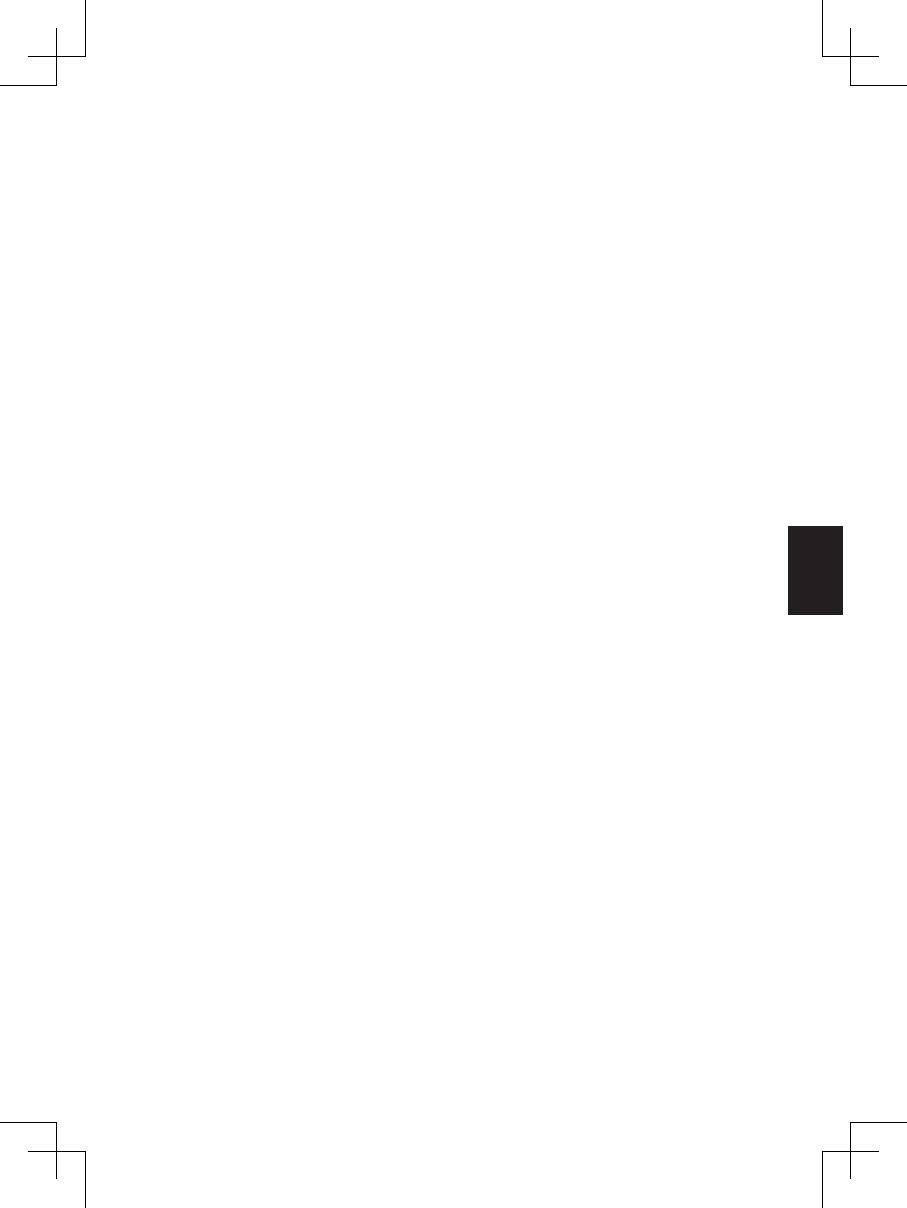
5
Р
УС
С
КИ
Й
модели коммутатора окно аутентификации будет
иметь разный вид. Для управляемых коммутаторов
серии Smart оставьте поле имени пользователя
пустым, а в качестве пароля введите admin. Нажмите
OK, чтобы перейти к главному окну настройки.
Для управляемых коммутаторов оставьте оба поля
пустыми и нажмите OK.
5. Опциональный шаг (только для управляемых
коммутаторов серии Smart). Перед выполнением
входа в Web-интерфейс настройте с помощью
Smart Wizard некоторые опции, такие как пароль,
SNMP и системные параметры. Если Вы не хотите
ничего менять, нажмите “Выход”, чтобы выйти
из Smart Wizard и войти в Web-интерфейс. Для
подробного ознакомления с функциями Smart Wizard,
пожалуйста, обратитесь к соответствующему разделу
в руководстве пользователя.
2. D-Link Network Assistant
(в зависимости от
приобретенной модели)
D-Link Network Assistant (DNA) – это программа для
обнаружения коммутаторов в том же L2 сегменте сети,
в котором находится компьютер. Вы можете скачать
приложение DNA из интернет-магазина Chrome и
установить его в Web-браузере Chrome.
1. Перейдите в интернет-магазин Chrome (https://chrome.
google.com/webstore) и найдите ‘D-Link Network
Assistant’.
2. Нажмите кнопку ‘УСТАНОВИТЬ’ (‘ADD TO CHROME’) в
правой части окна с результатами поиска.
3. Нажмите кнопку ‘Установить приложение’ (‘Add app’) в
появившемся окне, чтобы установить D-Link Network
Assistant в Web-браузере Chrome.
4. Когда процесс установки будет завершен:
(Опция 1) Нажмите кнопку ‘ЗАПУСТИТЬ’ (‘LAUNCH
APP’) в правом верхнем углу окна, чтобы запустить
DNA.
(Опция 2) Нажмите значок ‘Приложения’ (‘Apps’) в
левом верхнем углу Web-браузера Chrome и нажмите
‘DNA’ в списке приложений, чтобы запустить DNA.
Примечание: для управляемых коммутаторов
пользователям необходимо включить D-Link Dis
-
covery Protocol (DDP) и задать имя пользователя
и пароль, чтобы получить возможность выполнить
аутентификацию в DNA.
3. Консоль (в зависимости от
приобретенной модели)
Для подключения к консольному порту коммутатора
используйте кабель с последовательным интерфейсом
RS-232 и разъемом RJ-45, входящий в комплект
поставки. Для подключения к консольному порту
коммутатора требуется эмулятор терминала. Эту
программу можно легко скачать из сети Интернет.
2. Утилита SmartConsole
Утилита SmartConsole - это программа для обнаружения
коммутаторов в том же L2 сегменте сети, в котором
находится компьютер. Установку SmartConsole можно
выполнить с помощью программы автозапуска или вручную.
Примечание: Перед установкой последней версии
утилиты SmartConsole убедитесь, что старая версия
утилиты удалена с компьютера.
Вариант 1: Выполните следующие шаги, чтобы
установить SmartConsole с помощью программы
1.
Вставьте компакт-диск, входящий в комплект поставки,
в привод CD-ROM. Окно программы автозапуска
2.
Нажмите кнопку "Install SmartConsole Utility" (Установить
утилиту SmartConsole) и выполните установку с
автозапуска.
появится автоматически.
помощью Мастера.
3. После успешного завершения установки SmartConsole
можно будет найти в разделе "Пуск > Программы >
D-Link SmartConsole Utility".
Дополнительная информация
Для получения дополнительной информации об
устройстве посетите Web-сайт
http://www.dlink.ru/
.
Вариант 2: Выполните следующие шаги, чтобы
установить SmartConsole вручную.
1. Вставьте компакт-диск, входящий в комплект поставки,
в привод CD-ROM.
2. В меню "Пуск" на рабочем столе Wi ndows выберите
"Выполнить".
3. В диалоговом окне "Запуск программы" введите
D:\D-Link SmartConsole Utility\setup.exe (где D:\ -
буква привода CD-ROM) и нажмите "OK".
4. Следуйте инструкциям на экране для установки
утилиты.
5. После завершения установки нажмите "Пуск >
Программы > D-Link SmartConsole Utility" и запустите
утилиту SmartConsole.
Подключите коммутатор к тому же L2 сегменту сети, в
котором находится компьютер. Затем используйте
утилиту SmartConsole для обнаружения коммутаторов
Smart.
Для получения подробной информации о SmartConsole
обратитесь к руководству пользователя.
3. Telnet
Пользователи могут также получить доступ к
коммутатору через Telnet с помощью командной
строки. Для доступа с компьютера пользователя
прежде всего необходимо убедиться в наличии
соединения коммутатора с компьютером через
порт Ethernet. Затем нажмите "Пуск > Программы >
Стандартные > Командная строка". В окне консоли
введите команду "telnet 10.90.90.90" (в зависимости
от настроенного IP-адреса) и нажмите "Enter".
Введите имя пользователя и пароль (по умолчанию
имя пользователя и пароль отсутствуют). Затем
нажмите "Enter".
4. SNMP
Коммутатором можно управлять с помощью любой
консольной программы, совместимой с SNMP. По
умолчанию функция SNMP для коммутаторов серии
Metro Ethernet отключена.
Характеристики
Остались вопросы?Не нашли свой ответ в руководстве или возникли другие проблемы? Задайте свой вопрос в форме ниже с подробным описанием вашей ситуации, чтобы другие люди и специалисты смогли дать на него ответ. Если вы знаете как решить проблему другого человека, пожалуйста, подскажите ему :)